2025.10
El software Trimble Access versión 2025.10 está disponible desde Abril de 2025.
Estas notas de la versión describen las nuevas funciones y los cambios disponibles en esta versión del software
Características nuevas y mejoras
Mejoras en la trisección para trisecciones más rápidas y sencillas
Al realizar una resección durante un levantamiento convencional ahora tiene incorporada la funcionalidad de Trisección automática, que le permite calcular una trisección sin necesidad de saber el nombre del punto en el que se encuentra el objetivo. Esto puede hacer que la ejecución de una trisección sea mucho más rápida en un sitio que tiene múltiples objetivos instalados en puntos de control permanentes.
Para poder utilizar la función de Trisección automática, asegúrese de que los nombres de los puntos estén incluidos en el trabajo o en un archivo CSV, TXT o trabajo vinculado.
Para utilizar la función de Trisección automática, deje vacío el campo Nombre de punto cuando mide al objetivo. La rutina de Trisección automática en el software Trimble Access hace coincidir automáticamente la observación con un punto en el trabajo que es un posible buen ajuste.
Si se encuentran varias soluciones posibles, puede usar la tecla Soluciones para recorrer las soluciones y revisarlas en el mapa junto con el formulario Trisección - Residuales . Si es necesario, puede cambiar el punto seleccionado para volver a calcular la trisección o medir a otro punto.
Si no está seguro de cuál de las soluciones actuales es la correcta, o si no está seguro de que alguna de ellas sea correcta, puede realizar una de las siguientes acciones:
-
Si conoce el nombre de uno de los puntos, resalte una de las observaciones y, a continuación, pulse Detalles e introduzca el nombre del punto.
-
Si no conoce los nombres de ninguno de los puntos, presione + Punto para agregar otra observación.
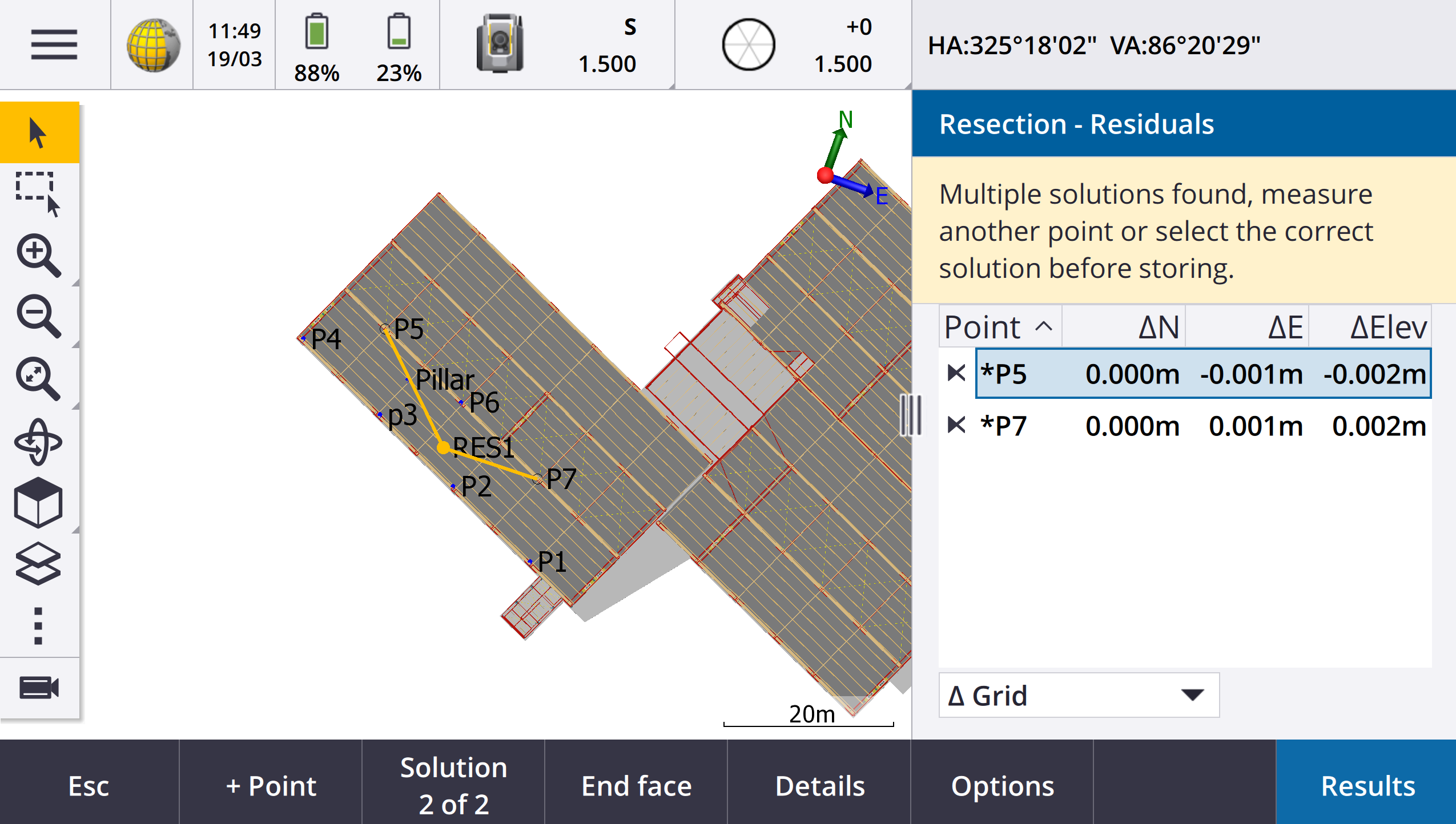
También hemos realizado las siguientes mejoras para todas las trisecciones:
-
El nombre del punto y el número de cara ahora se muestran en el formulario de medición
-
Ahora puede cambiar el nombre del punto durante la trisección y la trisección se vuelve a calcular.
-
El mapa ahora aparece junto al formulario Trisección - Residuales . Las observaciones de trisección se muestran en el mapa en amarillo y la estación calculada se muestra como un círculo amarillo sólido.
-
Se ha cambiado el nombre de la casilla de verificación Referencia a Visual hacia adelante solamente y no está seleccionada de forma predeterminada. Este cambio también se ha realizado para Conf. estación adicional.
Para obtener más información, consulte el tema Para completar una trisección en la Ayuda de Trimble Access.
Casilla de verificación Visual hacia adelante solamente para Trisección y Conf. estación adicional
Se ha cambiado el nombre de la casilla de verificación Referencia en los flujos de trabajo Trisección y Conf. estación adicional a Visual hacia adelante solamente para mejorar la claridad. Esta casilla de verificación ahora está desactivada/deseleccionada de forma predeterminada. Cuando se habilita, la observación se almacena como una observación de la visual hacia adelante y se excluye del cálculo de trisección o configuración de estación.
Mejoras a Medir códigos
La función Medir códigos ahora admite dos flujos de trabajo diferentes para la forma en que se crean las líneas y se almacenan los códigos. Al crear biblioteca de códigos de característica en Trimble Access o en Feature Definition Manager, el nuevo campo Líneas y códigos le permite seleccionar una de las siguientes opciones:
-
Creación de líneas codificadas de entidades con códigos en puntos
-
Almacenar polilíneas con códigos en líneas
Crear líneas codificadas de características con códigos en puntos es el método que muchos clientes de Trimble Access han utilizado durante años. Este método permite crear símbolos de punto enriquecidos y líneas definidas en el archivo FXL en función del código almacenado con el punto. No se almacena ninguna línea en el trabajo. Los archivos DXF se pueden exportar de Trimble Access con símbolos y líneas. En Trimble Business Center puede procesar códigos de característica para recrear las mismas líneas en la oficina.
Puede crear líneas con códigos de característica en las pantallas Medir puntos y Medir topo así como en la pantalla Medir códigos . Puede iniciar líneas con un código de control y, a continuación, la línea se define principalmente por el orden en el que se crean los puntos. Esto significa que las líneas con códigos de característica funcionan muy bien cuando se miden puntos a lo largo de una línea de forma ordenada, pero se hace difícil modificar las líneas para insertar otros puntos.
Almacenar polilíneas con códigos en líneas crea líneas enriquecidas definidas en el FXL para polilíneas y polígonos almacenados en el trabajo actual con el código almacenado con la línea o polígono. Las polilíneas y polígonos se pueden crear fácilmente utilizando tanto los puntos existentes como los puntos recién medidos. Los puntos se pueden insertar o eliminar fácilmente de las polilíneas y polígonos. Los archivos DXF se pueden exportar desde Trimble Access con símbolos y líneas. Las polilíneas y los polígonos se importarán a Trimble Business Center.
El almacenamiento de polilíneas con códigos en líneas funciona muy bien cuando se necesita medir puntos desordenados, por ejemplo, flujos de trabajo catastrales. En los levantamientos catastrales, a menudo se miden primero los puntos a lo largo del frente de todos los límites y luego se miden los puntos a lo largo de la parte posterior de los límites. Una vez que ha medido los límites frontales, puede seleccionar los puntos de límite frontales y, a continuación, se crean los polígonos de parcela a medida que mide los puntos de límite posteriores. A veces se pierde un punto de límite y ahora puede insertar fácilmente el punto en la polilínea o el polígono según sea necesario.
Para obtener más información, consulte el tema Medición de polilíneas y polígonos en Medir códigos en la Ayuda de Trimble Access.
Mejoras en la exportación a Shapefile
Al exportar datos de trabajo al formato ESRI Shapefile, Trimble Access ahora exporta líneas, arcos y polilíneas. Anteriormente, Trimble Access exportaba todos los datos como puntos. Seleccione los tipos de geometría de característica que desea incluir mediante las casillas de verificación Incluir puntos, Incluir líneas e Incluir áreas .
Durante la exportación, se escribe un conjunto de archivos Shape (.shp, .shx, .dbf, .prj) por tipo de objeto (puntos, líneas, arcos, polilíneas), así como un conjunto de archivos Shape por código de característica utilizado. Para exportar los componentes .shp, .shx, .dbf y .prj del s\Shapefile como un archivo comprimido, active la casilla de verificación Archivos zip.
Creación de puntos, polilíneas y polígonos a partir de elementos de un archivo vinculado o un mapa de fondo
Ahora puede crear puntos, polilíneas y polígonos en el Trimble Access trabajo a partir de elementos seleccionados en un archivo vinculado (incluidos los archivos shape DXF o ESRI) o desde un archivo de fondo KML o KMZ o desde un servicio de características web (WFS).
Para crear elementos en el trabajo, seleccione los elementos del mapa que desea incluir y, a continuación, en el menú para presionar y mantener presionado, seleccione Crear a partir de la selección. Los atributos de los elementos seleccionados también se copian en el trabajo.
Una vez creados los puntos, las polilíneas y los polígonos en el trabajo, puede utilizarlos para las funciones de replanteo y Cogo como de costumbre.
Si es necesario, también puede editar polilíneas o polígonos que haya copiado en el trabajo, por ejemplo, para insertar un nuevo punto medido:
-
Para insertar un punto en una polilínea, seleccione el punto y la polilínea en el mapa. Mantenga pulsada la polilínea cerca del segmento en el que desea insertar el punto y, a continuación, seleccione Insertar punto. Utilice el mismo proceso para insertar un punto en un polígono.
-
Para eliminar un punto de una polilínea, seleccione el punto en el mapa y, a continuación, en el menú de pulsación y mando, seleccione Eliminar punto. Utilice el mismo proceso para eliminar un punto de un polígono.
Calcular eje para bulones hexagonales en modelos BIM
La función Cogo Calcular línea central ahora puede calcular una línea central para una representación común de bulones hexagonales en modelos BIM.
La función Cogo Calcular línea central solo está disponible en el menú para presionar y mantener presionado en el mapa.
Para obtener más información, consulte el tema Calcular línea central en la Ayuda de Trimble Access.
Mejoras en las distancias medidas con cinta métrica para los lados en ángulo
Al utilizar la función Cogo Distancias medidas c/cinta métrica , ahora puede agregar lados que no estén en ángulo recto con el lado anterior.
En el nuevo campo Dirección definida por , puede seleccionar:
-
Ángulo recto si el siguiente lado estará a 90° a la izquierda o a la derecha del lado previo.
-
A lo largo y a lo ancho si el siguiente lado estará en cualquier ángulo que no esté a 90° a la izquierda o a la derecha del lado previo. Introduzca la distancia a lo largo y a través y el software calculará automáticamente el ángulo y la longitud del lado. Acepte la longitud calculada o mídala e introduzca la longitud si es necesario.
-
Teclear ángulo para teclear el ángulo requerido para el siguiente lado.
Para obtener más información, consulte el tema Distancias medidas con cinta métrica en la Ayuda de Trimble Access.
Iconos de destino mejorados en la barra de estado
Durante un levantamiento convencional, el icono de objetivo que se muestra en la barra de estado ahora refleja el tipo de objetivo seleccionado en la pantalla Objetivos .
Cuando el bloqueo automático está habilitado y el instrumento está bloqueado en el objetivo, se muestra un icono de candado además del icono del prisma. Cuando el instrumento no está bloqueado, se muestra un halo rojo intermitente alrededor del icono del prisma.
Replanteo de estaciones relativas a una estación de inicio seleccionada
Al replantear estaciones utilizando el método Relativo, ahora puede seleccionar la estación desde la que comenzar en el nuevo campo Relativo a la estación. Esto es útil cuando el diseño comienza en 0.00 pero desea configurar los parámetros de intervalo de estación desde una estación que no es la estación de inicio del diseño. Por ejemplo, introduzca 500.00 en el campo Relativo a la estación y, a continuación, escriba 30.00 en el campo Intervalo estación para producir estaciones en 500,00, 530,00, 560,00, 590,00, etc.
Al igual que en versiones anteriores, también puede utilizar el método Relativo cuando el diseño comienza en un valor que no es 0.00.
Para obtener más información, consulte el tema Estaciones disponibles para el replanteo en la Trimble Access Ayuda de.
Los gráficos Cogo ahora se muestran en la pantalla de vídeo para las estaciones totales de escaneo SX
Cuando se conecta a un Estación total de escaneado Trimble SX10 o SX12, la pantalla Video ahora muestra resalte amarillo y líneas en los puntos seleccionados para las funciones Cogo, al igual que en el mapa.
Seleccione el modo de receptor GNSS en la pantalla de conexión automática
Ahora puede seleccionar el modo Receptor en la ficha Conexión auto de la pantalla Conexiones. Active la casilla de verificación Receptores GNSS de Trimble y, a continuación, seleccione Base o Móvil. Estas opciones controlan si el software intenta conectarse al receptor configurado en el campo Conectar a la base GNSS o Conectar al móvil GNSS en la ficha Bluetooth.
Anteriormente, el modo de receptor solo se podía configurar en la pantalla Funciones GNSS .
Descargas del servicio de características web
En versiones anteriores del software, se aplicaba una extensión máxima del cuadro delimitador de 100 km al descargar características WFS. Este límite se ha eliminado. Las características de WFS ahora se descargan dentro de las extensiones especificadas al configurar WFS, independientemente de cuán grandes sean esas extensiones.
Mensajes de estado mejorados al sincronizar archivos con Trimble Connect
Hemos mejorado el mensaje que se muestra si un archivo no se puede descargar o cargar en Trimble Connect. Los nuevos mensajes indican el motivo por el que se produjo un error en la sincronización.
Si se elimina un archivo del proyecto en Trimble Connect, el mensaje que se muestra en Trimble Access ahora informa de que el archivo se ha eliminado y le solicita que elimine el archivo local del controlador. Anteriormente, el mensaje informaba incorrectamente que una nueva versión del archivo estaba disponible para su descarga.
Alineaciones IFC - Arcos circulares verticales
Trimble Access ahora es compatible con las alineaciones con arcos circulares verticales en archivos IFC 4.3.
Compatibilidad con QZSS CLAS para Japón
Los usuarios de Japón ahora pueden usar la señal QZSS CLAS PPP para realizar levantamientos. En la pantalla Opciones móvil en el estilo de levantamiento RTK, en el Tipo de levantamiento, el formato de transmisión ahora se puede establecer en QZSS CLAS. QZSS CLAS proporciona un servicio de corrección PPP-RTK de posicionamiento nacional a nivel centimétrico para Japón. Las correcciones se transmiten en la señal QZSS L6D y son compatibles con múltiples sistemas GNSS, incluidos GPS, Galileo y QZSS. Debe utilizar un receptor con la opción correcta con la versión de firmware 6.26 o posterior.
Android 14
Las aplicaciones de Trimble Access ahora están diseñadas para el sistema operativo Android 14, que ofrece las últimas protecciones de privacidad en su controlador Android. Al instalar Trimble Access en un dispositivo Android, ya no verá un mensaje que sugiere que está instalando una aplicación no segura.
NOTA – El hecho de destinar la compilación de una aplicación para una compilación específica de Android no tiene ninguna relación con la versión de Android en la que se puede instalar la aplicación. Trimble Access seguirá ejecutándose en controladores que ejecutan Android 13 y versiones anteriores.
Como resultado de la seguridad mejorada integrada en Android 14, el software Trimble Access le solicita que autorice el permiso de almacenamiento la primera vez que ejecuta el software. Debe autorizar permisos de almacenamiento para que Trimble Access almacene y acceda a archivos, proyectos, trabajos, archivos de datos y archivos del sistema en el controlador.
Actualizaciones de la base de datos del sistema de coordenadas
La base de datos del sistema de coordenadas de
-
Se ha añadido compatibilidad con REDGEOMIN (industria minera en Chile)
-
Se ha añadido compatibilidad con CR-SIRGAS en Costa Rica
-
Se ha añadido una versión alfa de US SPCS 2022
-
RTX fijo en Dubái
-
Se ha añadido compatibilidad con MOMRA VRS, que todavía se utiliza en Arabia Saudita
-
Se han añadido zonas de proyección de baja distorsión para Oregon
-
Se ha mejorado la compatibilidad con el datum heredado "Ain el Abd 1970" que todavía se utiliza en Arabia Saudita
-
Se ha añadido un nuevo modelo de velocidad para Canadá
La ayuda y las notas de la versión ahora están disponibles en polaco
La ayuda de Trimble Access para Topografía General, Carreteras, Túneles, y Minas ahora se proporciona en polaco. La ayuda se puede instalar en el controlador instalando el paquete de idioma polaco o se puede ver en el portal de ayuda de Trimble Field Systems en help.fieldsystems.trimble.com/trimble-access/latest/pl/home.htm.
Las Notas de lanzamiento de Trimble Access versión 2025.10 también están disponibles en polaco. Para ver las versiones anteriores, consulte las Notas de lanzamiento de la versión en inglés.
Problemas resueltos
-
No se puede eliminar un proyecto en la nube: Hemos resuelto un problema por el que no era posible eliminar un proyecto en la nube porque los administradores seguían apareciendo asignados al proyecto después de haber abandonado el proyecto o haber sido desasignados del mismo.
-
Elementos que no responden en la pantalla Trabajos: Hemos solucionado un problema por el cual si comenzaba a descargar un trabajo y luego presionaba Esc antes de que se completara la descarga de todos los archivos, si presionaba en algunos elementos en la pantalla Trabajos no se producía ningún efecto. Los elementos que no respondían incluían la tecla Importar, el icono Descargar junto a cada trabajo y el elemento de menú Descargar.
-
Estado de sincronización de trabajos: Se ha resuelto un problema por el que el estado de un trabajo permanecía como Actualizando una vez que se completaba la sincronización automatizada mediante el Planificador de sincronización en Trimble Access.
-
Archivos en la nube en el Administrador de capas: Se ha resuelto el problema por el cual los nombres de archivo permanecían en rojo en las fichas Archivos de puntos y Archivos de mapa del Administrador de capas después de haber descargado las últimas versiones del archivo de la nube.
-
Archivos WMTS de Trimble Connect: Hemos resuelto un problema por el cual los archivos WMTS descargados en el controlador de Trimble Connect se colocaban en la carpeta del proyecto en lugar de en la carpeta Archivos del sistema.
-
Imagen del proyecto: Hemos resuelto el un problema al ejecutar Trimble Access por primera vez en el que no se podía seleccionar una imagen capturada con la cámara del controlador como imagen para un nuevo proyecto.
-
Descarga de archivos de geoide para JXL: Hemos resuelto un problema al crear un trabajo a partir de un archivo JXL (un trabajo exportado desde TBC) donde el controlador estaba conectado a Internet, pero el archivo de geoide no se descargaba automáticamente y el trabajo no se podía abrir.
-
Los puntos en el Shapefile vinculado no se muestran en el mapa: Hemos resuelto un problema por el que los puntos que tienen coordenadas con una elevación nula no aparecían en el mapa.
-
Las polilíneas y los polígonos en el shapefile vinculado no se muestran en el mapa: Se ha resuelto el problema por el que las polilíneas o polígonos que tenían puntos adyacentes con el mismo norte o este no se mostraban correctamente en el mapa en Trimble Access pero se mostraban correctamente en Trimble Business Center.
-
Capas del servicio de entidades web: Hemos solucionado un problema por el que algunas capas de curva y superficie de un servicio de características web no se cargaban en Trimble Access, pero estaban disponibles en Trimble Access versión 2024.01 y anteriores.
-
Borrar el filtro del mapa: Hemos resuelto un problema que surgía al aplicar un filtro usando la ficha Filtro en el Administrador de capas, donde al intentar borrar el filtro en la pantalla Búsqueda de comodines ingresando * en cualquier campo o presionando Restablecer no tenía ningún efecto.
-
Modo oscuro para el mapa: Hemos mejorado la apariencia de algunos iconos en el mapa cuando el Mapaodo oscuro está activado, especialmente el icono de destino.
-
Atributos de lista: Hemos resuelto un problema por el que faltaban atributos de lista extendida o atributos de "selección múltiple" en los puntos si el trabajo se había creado a partir de un archivo JXL.
-
Los botones Medir códigos no se actualizan: Hemos solucionado un problema por el que los códigos asignados a la cuadrícula de botones en la pantalla Medir códigos no se actualizaban si seleccionaba un archivo FXL de biblioteca de características diferente para el trabajo.
-
La configuración Medir códigos automáticamente ya no se aplica a las mediciones de desplazamiento: Cuando la configuración Medir automáticamente está habilitada en la pantalla Opciones para medir códigos, el software ya no mide automáticamente el punto cuando se mide utilizando un método de desplazamiento, como D.eje de distancia en un levantamiento convencional o D.eje inclinación horizontal en un levantamiento GNSS.
-
Selección de superficies: Al agregar una superficie para incrementos de desmonte y terraplén, la lista Superficies ahora muestra solo los archivos de superficie que están configurados como visibles o seleccionables en el Administrador de capas en lugar de todos los archivos de superficie en la carpeta del proyecto.
-
Elevación superficie: Hemos resuelto un problema por el que la Elevación superficie mostrada en el mapa no incluía la distancia al eje vertical de construcción.
-
Polilínea tecleada: Hemos resuelto un problema por el que, al teclear una polilínea utilizando un rango de puntos en el que los puntos se enumeraban en orden descendente, la vista previa de la polilínea parecía correcta, pero una vez creada, los puntos se añadían a la polilínea en orden ascendente, lo que daba como resultado una geometría de polilínea incorrecta.
-
Polilínea tecleada: Hemos resuelto un problema que surgía al introducir una polilínea utilizando un rango de puntos donde el software a veces incluía puntos fuera del rango especificado si esos nombres de puntos incluían los primeros caracteres especificados en el rango de puntos. Por ejemplo, si introducía un intervalo de puntos de T1-T4, también se incluían los puntos denominados T1C y T2D.
-
Distancia perpendicular a la superficie: Hemos resuelto un problema por el que Trimble Access a veces generaba un desmonte/terraplén perpendicular como desmonte en lugar de terraplén, o terraplén en lugar de desmonte, en situaciones en las que se replanteaba una superficie con una estación total donde la elevación de la configuración del instrumento era similar a la elevación de la superficie. Trimble Access ahora solo informa el incremento de la Dist. perp. superficie en pos actual si su posición actual está por encima o por debajo de la superficie, y la terminología utilizada ahora es sobre o debajo en lugar de desmonte o terraplén.
-
Calcular inverso: Hemos resuelto un problema por el que la función cogo Calcular inverso no podía calcular un resultado si uno de los puntos era un punto de referencia definido por un acimut tecleado.
-
Ajuste de distancia de un solo punto medida con cinta métrica: Hemos resuelto el problema en el que el error de cierre de un ajuste Cogo de una Distancia medida c/cinta métrica que empezaba en un solo punto se calculaba antes de aplicar la rotación. El error de cierre ahora se calcula después de que se haya aplicado la rotación.
-
Panorama: Hemos resuelto un problema que surgía al conectarse a un Estación total Trimble S Series donde la creación de una imagen panorámica sin abrir primero la pantalla de vídeo hacía que la transmisión de vídeo se congelara.
-
Cambiar de objetivo mediante una tecla de función: Hemos resuelto los siguientes problemas en los que se configuraba una tecla de función en el controlador para activar la función Cambiar objetivo :
-
Al presionar la tecla de función para cambiar los objetivos, no se cambiaba el objetivo en todas las pantallas o formularios abiertos.
-
Al presionar la tecla de función varias veces, no se pasaba por todos los objetivos configurados como se esperaba si se había eliminado un objetivo configurado previamente y se había añadido uno nuevo.
-
-
Distancia de inclinación AT360: Cuando estaba conectado a un objetivo activo AT360, la pantalla Opciones sensor de inclinación AT360 ahora muestra el valor de la Distancia de inclinación. Anteriormente, este valor siempre se mostraba como ?.
-
Configuración de radio EM940: Hemos mejorado el comportamiento al configurar el país en el módulo de radio RTK Empower EM940. Al cambiar el ancho de banda del canal y el país, las opciones disponibles ahora reflejan mejor la configuración permitida en cada país.
-
Pérdida de la conexión del instrumento mediante el acceso directo de Android: Hemos resuelto un problema por el que una doble pulsación rápida de la tecla de encendido/apagado en el dispositivo Android perdía la conexión entre el dispositivo y el instrumento. Una doble pulsación rápida de la tecla de encendido/apagado es un acceso directo común para abrir la aplicación Cámara. Ahora, una doble pulsación rápida de la tecla de encendido/apagado abre la aplicación de la cámara y el instrumento permanece conectado. Tenga en cuenta que una ligera pausa entre las dos pulsaciones de la tecla de encendido/apagado en el controlador ahora apaga la pantalla, pero el instrumento permanece conectado.
-
Revisar una nota: Al revisar una nota en un controlador que no tiene un teclado alfanumérico, ahora el teclado aparece automáticamente en pantalla.
-
Hemos resuelto varios problemas que causaron errores de aplicación ocasionales al usar o cerrar el software. En particular:
-
Al iniciar el software Trimble Access en un controlador que ejecuta Windows a veces generaba un error de aplicación para los usuarios de suscripción.
-
Al crear un trabajo e intentar vincularlo a un archivo KML o KMZ.
-
Al replantear una alineación en la que el campo de nombre de punto no se rellenó automáticamente.
-
Al realizar una configuración de estación mientras se navega a un punto.
- Durante un levantamiento integrado al iniciar el replanteo con GNSS cuando el instrumento se acababa de conectar y se estaba iniciando la transmisión de video.
- Al editar una poligonal e introducir un número de estación que no existe en el campo Estación inicio.
-
Tras ver la pantalla Opciones replanteo cuando la pantalla Navegar al punto estaba abierta en un controlador que ejecutaba en el modo vertical.
-